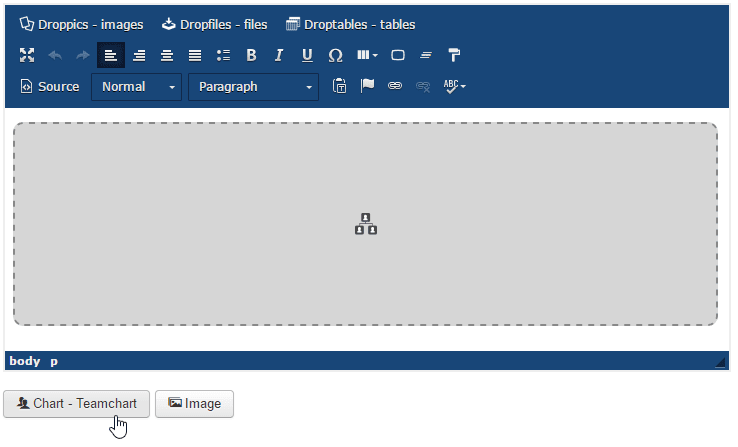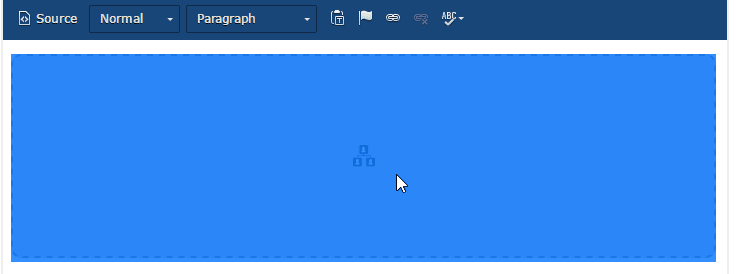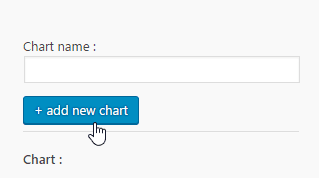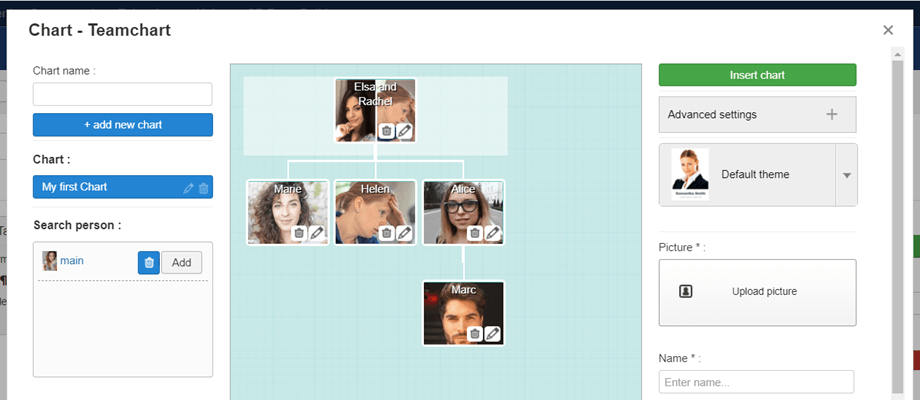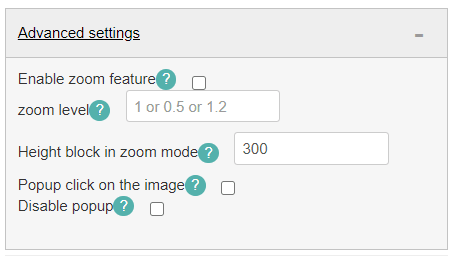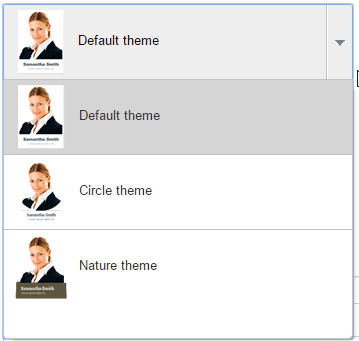Team Chart: uso comum
1. Gerenciar fluxograma do editor
A ideia principal da Team Chart é definir tudo em seu editor WYSIWYG. Team Chart funciona em todos os editores Joomla WYSIWYG. Por exemplo, você pode usá-lo em postagens e páginas.
Quando Team Chart é instalado, você tem um botão exibido em seu editor.
Se você já possui um fluxograma no seu editor, clique nele e, em seguida, no botão do editor reabrirá o fluxograma anterior.
2. Inicie um novo fluxograma
Para criar um novo fluxograma, a partir da lightbox: adicione um nome e clique em Adicionar novo gráfico (o grande botão azul esquerdo).
No lado esquerdo da sua interface, o fluxograma e a pessoa existentes serão listados.
No painel direito, você pode encontrar a opção Configurações avançadas:
3. Selecione um tema
3 temas estão disponíveis e podem ser selecionados ou alterados sempre que desejar. A seleção do tema não alterará a interface de edição no lado do administrador, apenas a exibição do frontend.